在剪辑视频素材的时候遇到带有台标的素材,我们可以利用pr自带的滤镜来进行处理,简单快捷,而且效果也会比用插件去除的自然。
- 软件名称:
- Adobe Premiere Pro CS4完美破解汉化版 v4.21 精简中文安装版
- 软件大小:
- 148.11MB
- 更新时间:
- 2014-01-07
1、首先,打开premiere软件,然后根据自己的需要新建序列,导入素材(我这以图片为例,视频是同样的操作)。把图片放入序列的操作面板中。

2、接下来,把图片素材复制一份放在第二个轨道上。

3、然后,新建静态字幕,会弹出字幕的操作窗口,用圆形或者椭圆工具在有台标的地方画形状(和台标差不多大小就行,别太大)。把那个形状填充成黑颜色。

4、在项目面板中找到新建的那个字幕,然后拖到第三个轨道上。

5、然后,在特效控制面板下找到轨道遮罩键特效,添加到第一和第二轨道上的图片素材上。然后根据下面的图片调整参数,记得把第一轨道的反转。
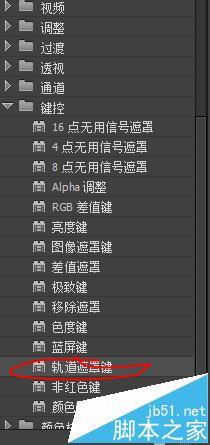


6、最后,在特效面板中找到中间值特效,添加到轨道二的图片素材上,调整参数即可得到满意的效果。
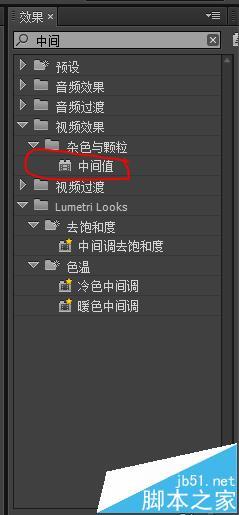

注意事项:最后一步只给上面的加中间值特效,下面的那层不加。






